Vor einigen Wochen war bei mir wieder der Kauf eines neuen Laptops fällig. Da die Unterstützung von Linux auf aktuellen Laptops sehr unterschiedlich ist möchte ich in diesem Artikel meine Erfahrung mit dem neuen Laptop besonders mit Blick auf die Nutzung von Ubuntu. Meine Anforderungen waren dabei gar nicht so leicht zu erfüllen. Das Notebook soll ein Windows- und ein Ubuntubetriebssystem beherbergen, außerdem sollte es geeignet sein auch aktuelle Spiele flüssig wiederzugeben. Demensprechend war viel Speicherplatz und eine Leistungsstarke Grafikkarte nötig. Durch persönliche schlechte Erfahrungen mit AMD Grafikkarten und Linuxtreibern kam nur eine Nvidia Karte in Frage. Das Display sollte matt sein und keine Touchfunktion haben. Beim RAM sollten mindestens 8 GB vorhanden sein. Zusätzlich sollte der Laptop auch für die normale, alltägliche Arbeit geeignet sein und diese möglichst leise verrichten. Mein bisheriges 13″ Ultrabook war mit besonders für Spiele zu klein. Als Kompromiss zwischen Mobilität und angenehm großen Display war ich auf der Suche nach einem 15″ Notebook. Die Entscheidung fiel dann ziemlich schnell, denn all zu viele Notebooks erfüllen diese Anforderungen nicht. Ich habe mich für das ASUS ZENBOOK Pro UX501JW-FI218H entschieden, das alle meine Ansprüche ziemlich gut erfüllt. Der Laptop kam in meinem Fall noch mit Windows 8.1, aber selbstverständlich wollte ich zusätzlich ein Ubuntu installieren.
Die Technischen Daten
Displaygröße: 15,6 Zoll entspiegelt
Auflösung: 3.840 x 2.160 Pixel (4K)
Prozessor: Intel® Core™ i7-4720HQ Prozessor (2,6 GHz) 4Kerne
Grafikkarten: NVIDIA GeForce GTX 960M 2GB Ram und eine Intel HD Grafikkarte
Ram: 16 GB DDR 3 (davon 8 GB im Sockel und 8 GB fest verlötet)
Speichermedien: 128 GB SSD und eine 1.000 GB HDD (SATA, 5.400 U/min)
Schnittstellen: 1x Audio Line-Out, 1x Mini DisplayPort, 1x HDMI, 3x USB 3.0
Der Laptop passte perfekt zu meinen Anforderungen, nur die langsame Festplatte war mir ein Dorn im Ausge, aber dazu später mehr.
Das Äußere
Das Notebook kommt im typischen Ultrabook Look. Ein optisches Laufwerk ist nicht verbaut, so dass das das Gehäuse ist sehr flach gebaut werden kann. Das komplette Gehäuse ist aus Aluminium, was was nicht nur hochwertig aussieht, sondern sich auch so anfühlt. Aufgrund der Größe (15,6″) fand auf der Tastatur auch ein Ziffernblock platz.
Sehr gut gefallen hat mir auch dass Asus allerhand Zubehör beigepackt hat, was auch bei Notebooks dieser Preisklasse keine Selbstverständlichkeit ist. So findet sich im Lieferumfang neben dem Laptop und Netzteil auch ein USB-Ethernet Adapter, ein Mini-Displayport zu VGA Adapter und eine Tasche. Die Tasche raschelt wie eine Alditüte, was sie etwas billig wirken lässt (ist sie wahrscheinlich auch). Davon abgesehen ist die Tasche nicht schlechter als andere auch. Ihren Zweck, nämlich den Schutz beim Transport erfüllt sie allemal.
Das Innere
Schon nach dem ersten anschalten stand ich vor dem Problem wie ich die zwei Betriebssysteme verteilen soll. Die 128 GB SSD ist nicht sonderlich groß. Darauf ein Windows und ein Ubuntu unterzubringen und die HDD nur als Datengrab zu verwenden schien mir problematisch. Da Ubuntu mein Hauptbetriebssystem ist habe ich also Ubuntu auf die SSD und Windows auf die HDD installiert. Es stellte sich allerdings schnell heraus dass ich ein Windows von einer mit 5400 Umdrehungen drehenden Festplatte nicht mehr benutzen kann, nicht einmal wenn ich das nur selten tue. Außerdem nervte auch unter Ubuntu das gelegentliche Rattern der Festplatte. Die Lösung? Richtig. Den nagelneuen Laptop aufschrauben und schauen ob man das Ding ausbauen kann. Um es gleich vorweg zu nehmen: Ja, man kann. Und zwar erfreulich einfach.
Das Gehäuse lässt sich erstaunlich einfach öffnen. Es ist nichts verklebt und es gibt auch keine Clips wie sie bei Plastikgehäusen üblich sind. Es müssen fünf kleine Schrauben am Boden entfernt werden, hierfür wird ein 5er Torx Schraubendreher benötigt. Außerdem gibt es zwei weitere Schrauben unter den hinteren Gummifüßchen. Zum entfernen dieser Schrauben genügte in üblicher kleiner Kreuzschlitz.
Nach dem Entfernen der Schrauben kann der Deckel einfach abgehoben werden. Darunter kommt das Innenleben zum Vorschein, welches ebenso erfreulich aussieht. Auch hier ist nichts verklebt. Von der Festplatte über die SSD bis zum Akku kann alles einfach getauscht werden. Auch ein Ramriegel kann getauscht werden. Wie oben erwähnt sind 8GB fest verlötet und weitere 8GB sind austauschbar.
Die ratternde Festplatte befindet sich unten neben dem Akku und ist in einem Rahmen montiert. Die Festplatte kann ebenfalls mit einem normalen Kreuzschlitz Schraubendreher entfernt werden und durch eine handelsübliche 2,5 Zoll SSD ersetzt werden.
Nach dem Tausch hatte ich somit zwei SSDs verbaut. Eine große für Windows und die Spiele und die bereits vorhandene 128GB SSD für Ubuntu.
Die Installation von Ubuntu
Unter Windows hat das 4K Diplay bereits seine beeindruckende Schärfe unter Beweis gestellt. Ich muss dazu sagen dass das 4K Display für mich kein Kaufgrund war, ich wäre bei einer Diplaygröße von 15″ auch heute noch mit 1080p gut bedient. Nichts desto trotz ist die Bildqualität des Zenbooks beeindruckend.
Die ersten Herausforderungen zeigen sich jedoch schon bei der Ubuntuinstallation. So ist das Installationsfenster winzig klein und kann auch nicht vergrößert werden. Wohl dem, der mit der Installation vertraut ist und gute Augen hat. Evtl. hilft es erst ein Livesystem zu starten und des Vergrößerungsfaktor des Desktop zu erhöhen. Dies habe ich jedoch nicht ausprobiert.
Die Installation von Ubuntu 14.04. lief jedoch problemlos und sämtliche Hardware wurde erkannt und ist funktionstüchtig. Seit Snapshot 14.04.3 wird auch ein proprietärer Grafiktreiber für die Nvidia Grafikkarte angeboten. Mit älteren Versionen musste dieser aus den Repositories aus dem Ubuntuusers Wiki installiert werden. Interessanter Weise funktionierte die Installation von Ubuntu 15.04 nicht so reibungslos, trotz gleicher Kernelversion (v3.19). Hier funktionierte das Touchpad nicht und nach der Installation der Nvidiatreiber weigerte sich der Laptop ein Bild anzuzeigen.
Da die Erfahrung mit Ubuntu 14.04.03 so gut begonnen hat habe ich diese installiert. Alle weiteren Erfahrungen wurden somit mit dieser Version gemacht.
Fast alle Funktionstasten funktionieren sofort.. So lässt sich die Lautstärke und die Helligkeit der Tastaturbeleuchtung über problemlos über Tasten regeln. Leider funktionieren ausgerechnet die Funktionstasten für die Displayhelligkeit nicht. Die Regelung der Displayhelligkeit selbst funktioniert problemlos, allerdings muss man diese über die Systemeinstellungen unter „Helligkeit und sperren“ vornehmen. Kein Beinbruch, aber schade. Wenn ich hierfür eine Lösung finde werde ich berichten.
Die 4K Erfahrung mit Ubuntu
Auch nach der Installation ist auf dem Desktop erstmal alles winzig klein. Im Gegensatz zu Windows passt Ubuntu die Größe der Desktopelemente nicht automatisch an den hochauflösenden Bildschirm an. Der Vergrößerungsfaktor kann in den Einstellungen unter Anzeigegeräte verändert werden. Nachdem ich diesen auf 1,75 gestellt hatte sah der Unity Desktop zunächst einmal ganz brauchbar aus. Die Ernüchterung kam jedoch schnell, namlich mit dem öffnen von Firefox. Hier waren die Anzeigeelemente wieder winzig klein. Auch Webseiten wurden nicht vergrößert, so dass das Surfen im Internet kein Vergnügen war. Die Lösung des Problems las ich in der aktuellen Ausgabe des Magazins „Linux User“ (Ausgabe 10/15). Bei Gnome lässt sich der Vergrößerungsfaktor nämlich nur in ganzen Zahlen einstellen und darauf haben sich wohl viele Programmierer eingestellt. Wenn man unter Ubuntu mit Unity den Vergrößerungsfaktor nicht auf 1,75 sondern auf 2 stellt wird dieser auch von Drittprogrammen wie Firefox oder Chrome übernommen und sowohl die Menüzeile als auch Webseiten werden vergrößert dargestellt. Die Vergrößerung in diese großen Stufen kann je nach Bildschirmgröße problematisch sein. Bei meinem 15 Zöller passe ein Vergrößerungsfaktor von 2 jedoch ziemlich gut.
Nach dem ändern der Auflösung wurden jedoch manche Elemente u.a. der Mauszeiger nicht direkt angepasst. Hier hilft ein Neustart von Unity mit ALT+F2 -> Unity
Das Bild dass sich einem nach der Neuanmeldung bietet kann sich sehen lassen. Die dargestellten Symbole sind superscharf. Auch bei genauem Hinsehen lassen sich keine Pixel erkennen.
Bei weiterer Benutzung stellt sich das 4K Erlebnis dann doch als etwas durchwachsen heraus. So kommen viele Programme doch nicht durchgängig mit der hohen Auflösung klar. Während Schriften eigentlich immer korrekt vergrößert werden, so bleiben Symbole oft winzig klein. Auch Radiobuttons und Checkboxen in Webseiten sind so klein dass man fast nicht erkennen kann um welche von beiden es sich denn jetzt handelt. Man beachte im unteren Bild die größe der Radiobuttons im Vergleich zum Mauszeiger
Auch der Passwormanager Enpass hat Schwierigkeiten die Bedienelemente in einer benutzbaren Größe auszuliefern. In diesem Fall tritt das Problem unter Windows genauso auf. Häufig ist also nicht das OS schuld, sondern Programme sind einfach nicht für diese Auflösungen angepasst.
Wie sehr einen diese Darstellungsprobleme im Alltag stören hängt im Einzelfall auch von den verwendeten Programmen ab. Wer dies als zu störend oder einschränkend empfindet, dem bleibt nur übrig die Auflösung auf z.B. FullHD zu reduzieren.
Die Lautstärke
Die Lautstärke eines Laptop war für mich immer wichtig. Hier bleibt einem aber oft nur zu hoffen dass der gekaufte Computer ein anständiges Lüftungssystem hat. So etwas lässt sich im Laden schlecht ausprobieren und wie die Sache dann unter Linux aussieht steht nochmal auf einem ganz anderen Blatt.
Nach der Installation war ich zuerst entsetzt über die Lautstärke mit der die kleinen Turbinen Luft aus dem Gehäuse schaufelten. Glücklicherweise kann auch dieses Problem mit nur wenig Aufwand behoben werden. Dann ist der Laptop beim Surfen oder Office nutzen fast geräuschlos, sogar leiser als unter Windows.
1. Maßnahme: Nvidia Treiber installieren
Um die aktuellen Treiber zu erhalten habe ich das Repository ppa:graphics-drivers/ppa aus dem Artikel zu Nvidia Treibern im Ubuntuusers Wiki eingebunden, anschließend die Treiber über das Guitool „Anwendungen und Aktualisierungen“ installiert und dann wie im Wiki empfohlen das Repo wieder deaktiviert.
Damit wird auch das Programm für die Nvidia Grafikkarteneinstellungen installiert. Hier kann zwischen der Nvidiakarte (deutlich mehr Leistung, aber auch deutlich lautere Lüfter) und der Intel Grafikkarte (weniger Leistung, leiser) umgeschaltet werden. Hier sollte also die Intelkarte gewählt werden. Wenn die eine andere Grafikkarte genutzt werden soll muss man sich einmal vom System ab- und wieder anmelden. Ein wechsel im laufenden Betrieb, bzw die Nutzung unterschiedlicher Grafikkarten für bestimmte Programme wie unter Windows wird leider noch nicht unterstützt.
2. Maßnahme: TLP installieren und im Batteriemodus starten
Ein weiteres Pflichtprogramm für einen Laptop ist TLP. Besonders wenn TLP im Stromspar- bzw. Batteriemodus genutzt wird bringt dies eine deutliche Reduzierung der Lautstärke. Auch dies natürlich wieder auf Kosten der Leistung, im normalen Surf- und Arbeitsbetrieb wird man jedoch kaum einen unterschied Netzbetriebsmodus und Batteriemodus mit u.a. gedrosselter bzw. ungedrosselter CPU.
Weitere Infos zu TLP gibt es auf der offiziellen Homepage. Eine Installationsbeschreibung für Ubuntu gibt es bei thinkwiki.de.
Nach der Installation ist TLP direkt aktiv. Die standardeinstellungen sind dabei sehr gut und müssen nicht unbedingt angepasst werden. TLP wechselt selbständig in den AC bzw. Leistungsmodus wenn ein Netzteil angeschlossen ist, bzw. in den BAT oder Stromsparmodus wenn der Computer im Batteriebetrieb ist.
Da der Stromsparmodus jedoch für eine deutliche Reduzierung der Lüfterdrehzahl sorgt betreibe ich meinen Laptop gerne standardmäßig in dieser Einstellung. Wenn ich mehr Leistung benötige schalte ich manuell in den AC Modus. Man kann mit folgenden Befehlen zwischen den beiden Modi umschalten:
sudo tlp ac für den Leistungsmodus und
sudo tlp bat für den Stromsparmodus.
Wie man TLP direkt beim Booten im Stromsparmodus startet habe ich in TLP immer im Stromsparmodus starten beschrieben.
Nach diesen zwei Maßnahmen lauft der Lüfter zwar konstant, aber sehr langsam. Es ist im Arbeitsbetrieb nur ein leises rauschen hörbar, aber keineswegs das unangenehme pfeifen von kleinen hochdrehenden Lüftern. Nur selten drehen die Lüfter für ein paar Momente auf.
3. Maßnahme: Auflösung reduzieren
Bei durchtesten verschiedenster Einstellungen stellte ich ausserdem fest dass sich die Lautstärke nochmals reduzieren lässt wenn die Displayauflösung auf FullHD reduziert wird. Jetzt ist der Laptop im Normalbetrieb fast lautlos. Ob einem die weitere Reduzierung der Lautstärke den Verzicht auf die 4K Auflösung wert ist muss man selbst ausprobieren.
Durch diese drei Maßnahmen lässt sich der Laptop nahezu lautlos betreiben. Allerdings hat man damit auch in jeder Hinsicht die Leistung drastisch reduziert (dadurch jedoch wiederum die Laufzeit im Akkubetrieb verlängert). Da ich die Maximalleitung der Core i7 CPU und der Nvidia 960M Grafikkarte jedoch nur zum Spielen, und damit auch nur unter Windows benötige, stellt die Reduzierung der Leistung für mich kein Problem dar. Möchte man auch unter Linux die volle Leistung haben muss man auch nur die Grafikkarte wieder auf Nvidia umschalten und TLP im AC Modus starten. Beides ist im Zweifel schnell erledigt.










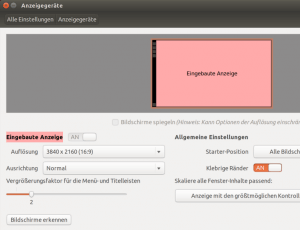
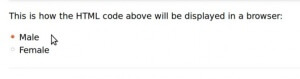
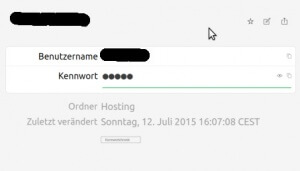
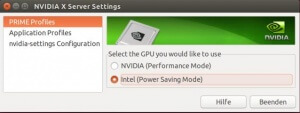
6 Comments
Hallo Niko,
vielen Dank für den tollen Beitrag.
Wie sieht es mit den Standby-Funktionen unter Linux aus? Wacht das Gerät nach Schlafzustand wieder vollständig auf (Grafik, WLAN)?
Konntest Du das Problem mit den Sondertasten lösen?
Wird ein USB3.0 auf Gigabit-LAN-Adapter unterstützt?
Viele Grüße
Michael
Hallo Michael.
Der Standby funktioniert problemlos. Gerät wacht auf Tastendruck auf und auch Grafik und WLAN funktionieren anschließend wieder.
Mit den Sondertasten habe ich mich nicht mehr beschäftigt. Da bis auf die Sondertasten zur Regelung der Bildschirmhelligkeit funktionieren ist dieser Zustand für mich ok, da ich die Bildschirmhelligkeit eh selten ändere. Eigentlich benutze ich nur die Sondertasten zur Lautstärkeregelung und die funktionieren zum Glück.
Ich benutze gelegentlich den Ethernet zu USB Adapter der dem Gerät beilag. Dieser funktioniert auch unter Ubuntu problemlos. Zur Geschwindigkeit oder ob der Adapter USB 3.0 nutzt kann ich leider nichts sagen. Meine Ansprüche sind in dieser Hinsicht auf dem Laptop eher bescheiden.
Gruß
Niko
Hallo Nike,
Dein Beitrag ist nun schon etwas her aber ich hoffe Du liest das hier und kannst mir helfen. Ohne Deinen Beitrag habe ich mich für den gleichen Rechner interessiert und da ich schon immer ubuntu nutze war das ebenfalls eine logische Konsequenz.
Und dann bin ich beim suchen im Netz auf Deinen Beitrag gekommen.
Ist das mit der Lautstärke wirklich so schlimm? Ein Grund die Wahl zu überdenken?
Weil auch wenn Deine Tipps zur Reduzierung helfen so ändern siedie Leistung doch ganz schön und dann bleibt die Frage ob es nicht mehr sinn macht sich etwas anderes zu suchen.
Welche SSD würdest Du für einen eventuellen Tausch empfehlen?
Ich Danke Dir und hoffe Du findest Zet mir zu Antworten.
Mike
Hallo Mike,
ich bin halt sehr empfindlich was die Lautstärke betrifft. Wenn du leistungsstarke, gamingfähige Hardware hast wirst du wohl immer das Problem mit dem Abführen der Abwärme haben. Ein solcher Rechner wird wohl nie völlig lautlos arbeiten. Tatsächlich ist der Laptop mit den von mir beschriebenen Einstellungen unter Ubuntu leiser als unter Windows und ebenfalls leiser als mir bekannte, sehr viel leistungsschwächere, Billiglaptops. Aber er ist halt nicht lautlos.
Wenn du viel unterwegs bist und auf eine lange Akkulaufzeit angewiesen bist ist dieser Laptop nicht das Richtige. Wenn du nicht spielen willst sondern nur Internet/Office nutzt würde ich diesen Laptop auch nicht kaufen, da overpowered und zu teuer. Ich bin mit meinen Anforderungen jedoch sehr zufrieden mit diesem Laptop und habe den Kauf nie bereut.
Zu bedenken ist evtl. dass mittlerweile auch viele Laptops mit Intels neueren und deutlich effizienteren Skylake Prozessoren auf dem Markt sind, zu erkennen an der 6 in der Modellnummer, also Core i7-6XXXX. Während in meinem Laptop eben noch ein 4. Generation Haswell steckt.
Kurz: ich bin mit dem Gerät sehr zufrieden, kann mir aber gut vorstellen dass mittlerweile bessere Geräte auf dem Markt sind.
Zu den SSDs kann ich nicht viel sagen. Damit habe ich mich nicht all zu sehr beschäftigt, sondern einfach eine aus dem lokalen Elektronikmarkt gekauft da ich nicht warten wollte. Da hilft nur Testberichte lesen. In der aktuellen c’t 10/2016 werden einige günstige und große SSDs verglichen, vielleicht ist das für dich interessant.
Gruß
Niko
Wie lange ist den die Batterielaufzeit unter realistischen Bedingungen? Bei der SSD ging es mir darum welche Voraussetzungen sie erfüllen muss. Also 2.5 ist klar. Nach Deiner Einlassung muss ich erstmal überlegen. Ich weiß eigentlich ist es Schwachsinn, aber für mich ist das Design wichtig und einen Mac Book pro wollte ich nicht, falsch würde ich wollen aber der Preis ist doch schon etwas mehr. Sicherlich ist er es wert aber naja.
Mein Problem ist das ich nicht die Zeit und die Lust habe nach einem geeigneten LapTop zu suchen.
Da bin ich in einer Zwickmühle.!
Danke bis hier her!
Hallo,
du kannst jede 2,5″ SATA SSD nehmen. Realistische Akkulaufzeit ist vielleicht 3 Stunden, gilt übrigens auch für Windows. Wie immer kann man natürlich deutlich mehr Laufzeit herausholen mit den üblichen Tricks wie Funk ausschalten und Display sehr dunkel stellen, aber das würde ich dann nicht mehr als realistisch bezeichnen.
Wenn dir Spieleleistung nicht so wichtig ist und du auch ein 13,3″ Display nehmen würdest kannst du dir mal das Infinitybook von Tuxedo anschauen.
http://www.tuxedocomputers.com/Linux-Hardware/Linux-Notebooks/10-14-Zoll/TUXEDO-InfinityBook-13-3-matt-Full-HD-IPS-Aluminiumgehaeuse-Intel-Core-i7-Energiespar-CPU-zwei-HDD/SSD-bis-16GB-RAM-bis-15h-Akku-Slim-Book.geek
Sieht hübsch aus, kommt mit Linux, kannst du nach deinen Wünschen konfigurieren und hat laut einem Testbericht in der Ausgabe 05/2016 von Linux-User eine realistische Akkulaufzeit von 6 Stunden.
Gruß
Niko